电脑睡眠模式总是关机怎么办?
游客 2025-03-30 12:40 分类:科技动态 11
睡眠模式本应是电脑节能和快速恢复工作的良好特性,但当它时不时地将电脑关机时,用户的工作效率自然会受到影响。本文将探讨电脑在睡眠模式下总是关机的多种可能原因,并提供详尽的解决方案,以助您快速恢复正常使用体验。
电脑睡眠模式总是关机的原因
电脑在睡眠模式下意外关机可能是由多种因素引起的。通常情况下,硬件、系统设置以及软件冲突都可能是罪魁祸首。以下是一些最常见的情况:
1.系统电源设置问题:不合适的电源管理设置可能会导致系统错误地将睡眠模式解释为关机命令。
2.硬件问题:一些硬件故障,比如不稳定的电源供应或过热问题,也可能导致睡眠模式下关机。
3.驱动程序冲突或过期:过时或有冲突的硬件驱动程序可能与系统电源管理功能不兼容。
4.系统文件损坏:Windows系统文件损坏或不完整可能导致睡眠模式无法正常工作。
5.第三方软件冲突:某些安全软件或系统优化程序可能会影响电源管理设置。
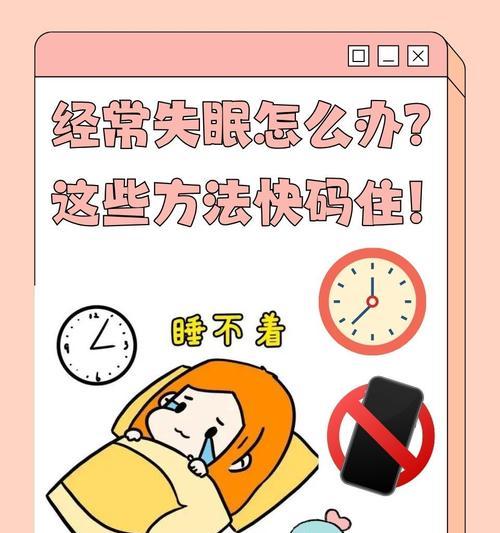
如何解决电脑睡眠模式总是关机的问题
1.检查并修改电源设置
进入电源选项:点击“开始”按钮,选择“设置”>“系统”>“电源和睡眠”>“其他电源设置”。
检查当前计划:在电源选项中查看当前的电源计划设置是否导致了问题。
更改高级电源设置:点击“更改计划设置”,再点击“更改高级电源设置”,确保“休眠”选项中“使计算机进入睡眠状态”设置为“使用电池”或“接通电源”后都不要是“关机”。
2.检查硬件问题
检查电源线和适配器:确保所有电源线和适配器连接牢固且没有损坏。
检查散热系统:清理风扇和散热通道上的灰尘,确保电脑能够有效散热。
3.更新或重装驱动程序
设备管理器:打开设备管理器,查看是否存在带有黄色感叹号的设备。
更新驱动程序:右键点击有问题的设备,选择“更新驱动程序”,按照提示进行更新。
4.检查系统文件
打开命令提示符(以管理员身份)并输入以下命令:
```
sfc/scannow
```
此命令可以扫描并修复系统文件的错误。
5.管理第三方软件
禁用启动项:在任务管理器中禁用启动项中的第三方软件,观察问题是否解决。
完整卸载可疑软件:如果确定某个软件是问题所在,可以通过控制面板进行完整卸载。

常见问题与实用技巧
问题:电脑在睡眠模式下经常无缘无故地醒来怎么办?
解决技巧:检查系统事件日志,查看是否有唤醒事件被记录。进入“设备管理器”,在“网络适配器”中找到网络卡设备,双击后在“电源管理”标签页中取消勾选“允许此设备唤醒计算机”。
问题:如何避免在睡眠模式期间数据丢失?
解决技巧:确保将所有重要工作保存在硬盘上,并定期更新备份策略,以防止数据丢失。
问题:为什么我的电脑有时睡眠唤醒后反应迟缓?
解决技巧:这可能是由于后台更新或其他进程在唤醒时运行所导致。可以通过设置精确控制哪些进程在系统唤醒时运行。

用户互动
您在设置电脑睡眠模式时遇到过什么问题?
您是否有特殊的小技巧来优化电脑睡眠模式的使用体验?
通过以上步骤,您应该能够诊断并解决电脑在睡眠模式下总是关机的问题。如果您按照上述方法操作后问题仍未得到解决,建议联系专业技术支持进行检测和维修。综合以上,电脑睡眠模式本应为我们提供便捷的省电方式,一旦出现问题,及时的诊断和解决是保证电脑稳定运行的关键。
版权声明:本文内容由互联网用户自发贡献,该文观点仅代表作者本人。本站仅提供信息存储空间服务,不拥有所有权,不承担相关法律责任。如发现本站有涉嫌抄袭侵权/违法违规的内容, 请发送邮件至 3561739510@qq.com 举报,一经查实,本站将立刻删除。!
相关文章
- 电脑耳麦声音设置不正确怎么办? 2025-04-01
- 休眠了电脑还有声音怎么办 2025-04-01
- 电脑音响漫步者声音小怎么办?有哪些调整技巧? 2025-04-01
- 固定拍照设备手机如何操作?使用中遇到问题怎么办? 2025-03-31
- 手机自拍照片不清晰怎么办?如何调整设置拍出清晰照片? 2025-03-31
- 新无线网怎么连接电脑?连接过程中遇到问题怎么办? 2025-03-31
- 电脑突然黑屏无法启动怎么办? 2025-03-31
- 电脑装了音响喇叭没声音怎么办?如何排查问题? 2025-03-30
- 手机放腰后拍照不清晰怎么办?如何改善拍摄效果? 2025-03-29
- 电脑设置退出程序后无法关机怎么办? 2025-03-28
- 最新文章
- 热门文章
- 热评文章
-
- cdk兑换码分享怎么操作?常见问题有哪些?
- V币充值方法介绍?如何快速完成V币充值?
- 摆正姿势真武竞技?如何在竞技中保持正确姿势?
- 霸刀职业解析?如何掌握霸刀的核心技能和玩法?
- 搬砖第一周使用两台电脑收入如何?总结了哪些经验?
- 龙斗士通关技巧解析?如何快速掌握游戏通关要点?
- 我欲封天官方下载地址在哪里?如何下载安装?
- Steam退款教程:如何操作退款流程?常见问题解答?
- 诸葛亮的军事战略有哪些特点?如何影响后世战争?
- 免费领取攻略怎么找?常见问题解答与领取技巧是什么?
- 卡牌解读及阵容搭配分析?如何根据卡牌特性进行有效搭配?
- 斗罗大陆组合介绍?有哪些角色和他们的特点?
- 十殿阎罗武将攻略怎么玩?有哪些技巧和常见问题解答?
- 做任务获取经验有哪些技巧?如何快速提升经验值?
- 正式进军手游圈?新入局者如何快速占领市场?
- 热门tag
- 标签列表
